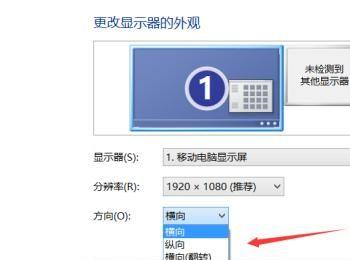在使用电脑进行人机对话时,主要是通过显示来进行交流的,那么电脑电脑屏幕分辨率怎么设置?分辨率调多少合适?呢,一起来看看是如何设置的吧。
操作方法
-
01
在开始里找到控制面板选项,如图所示:
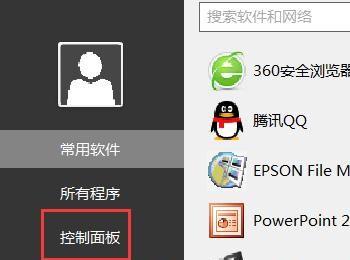
-
02
点击控制面板选项,弹出去对话框框,在该对话框内找到外观和个性化选项,如图所示:
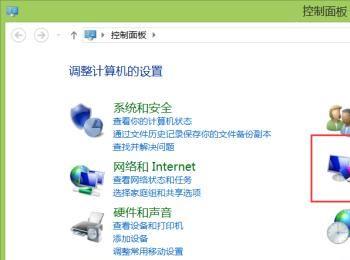
-
03
点击外观和个性化选项,在弹出的对话框内找到显示里的调整屏幕分辨率选项,如图所示:
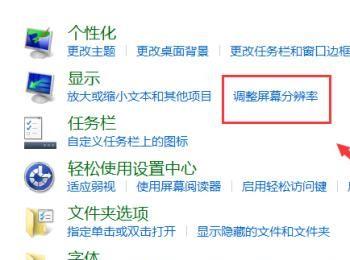
-
04
点击调整屏幕分辨率选项,弹出屏幕分辨率对话框,如图所示:
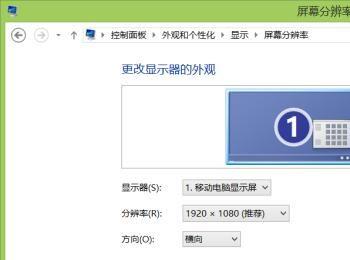
-
05
在该对话框内找到分辨率选项,点击选择框可以看设置滑杆,如图所示:
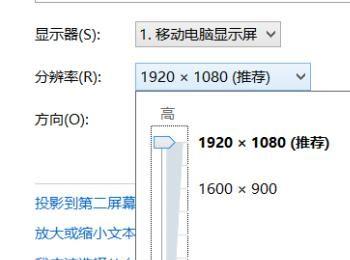
-
06
设置一个分辨率想项点击确定,出现显示设置提示对话框,如图所示:
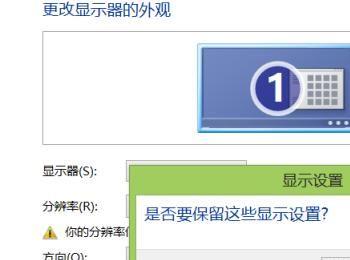
-
07
点击保留设置,可以看到里面出现了黄色的警告,说明分辨率设置的低了,屏幕无法显示出来,如图所示:
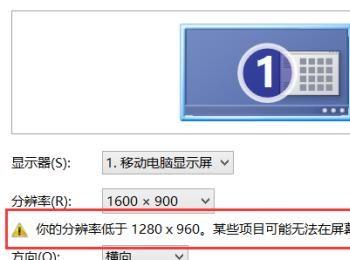
-
08
此时我们不知道设置多少合适,找到该界面的检测选项,点击检测系统自动设置我们的分辨率,如图所示:
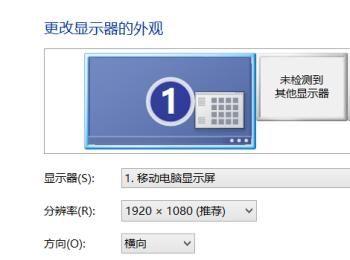
-
09
同时我们也可以设置分方向,如图所示:
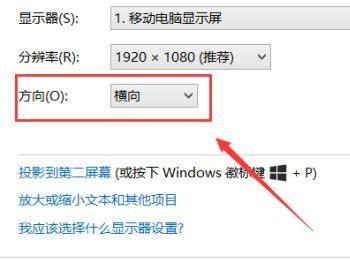
-
10
点击方向后的选择框可以设置横向或纵向,如图所示: